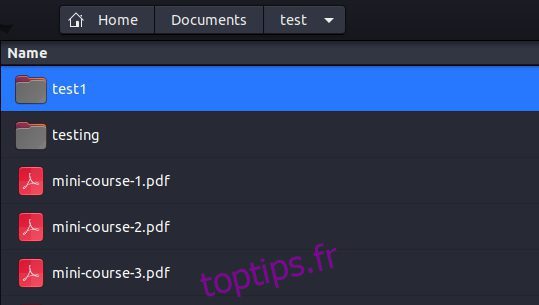Linux est très différent du système d’exploitation Windows. Par exemple, si vous souhaitez supprimer un dossier dans Windows, vous pouvez simplement cliquer dessus avec le bouton droit de la souris et le supprimer. Cependant, les choses ne sont pas si simples sous Linux. La suppression d’un répertoire ou d’un dossier sous Linux peut être effectuée via l’interface utilisateur graphique ainsi que l’interface de ligne de commande. Si vous ne savez pas comment supprimer un répertoire sous Linux, nous avons préparé pour vous un guide simple mais efficace. Dans cet article, nous montrerons à la fois les méthodes GUI et CLI pour supprimer des répertoires sous Linux.
Table des matières
Supprimer un répertoire sous Linux (2023)
Les dossiers sous Linux sont appelés répertoires. Et dans le monde de Linux, tout est traité comme un fichier, même un répertoire. Voyons maintenant comment supprimer un répertoire sous Linux de quatre manières différentes – une interface graphique et trois CLI.
Comment supprimer un répertoire sous Linux (méthode GUI)
Cette méthode de suppression de fichiers est simple et convient mieux aux utilisateurs qui ont récemment migré vers Linux. Il peut fonctionner sur n’importe quelle distribution, à condition qu’un « environnement de bureau » et un gestionnaire de fichiers soient installés sur l’ordinateur. Dans cet article, nous utilisons Ubuntu 20.04 LTS avec l’environnement de bureau Gnome et le gestionnaire de fichiers Nautilus. Voici comment cela fonctionne:
1. Tout d’abord, ouvrez n’importe quel gestionnaire de fichiers de votre choix et accédez au chemin où vous souhaitez supprimer le répertoire.
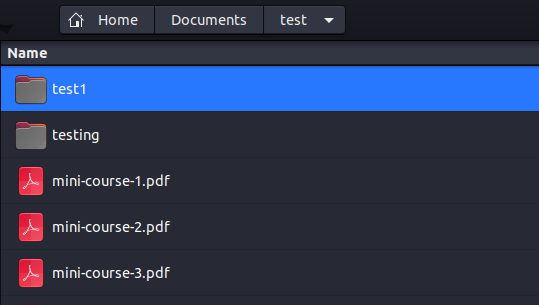
2. Sélectionnez le(s) dossier(s) que vous souhaitez supprimer et appuyez sur le bouton « Supprimer » du clavier. Ou, vous pouvez également cliquer avec le bouton droit sur le dossier sélectionné et sélectionner « Déplacer vers la corbeille » dans le menu contextuel.
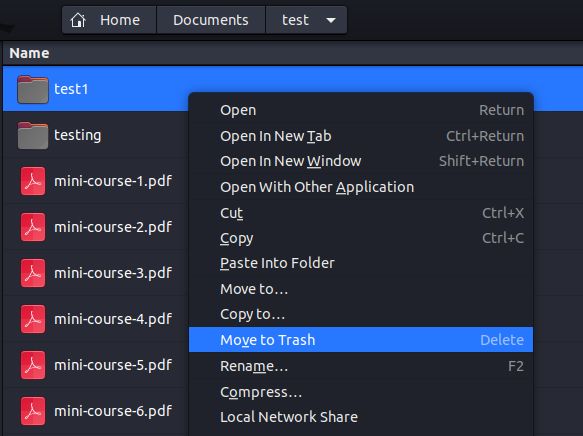
3. Tous les fichiers et répertoires supprimés sous Linux ne sont pas supprimés définitivement mais déplacés vers un emplacement spécial appelé Corbeille, qui est similaire à la corbeille de Windows.
4. Pour supprimer définitivement un répertoire sous Linux, sélectionnez-le et appuyez sur « Maj + Suppr » sur le clavier. Il ouvrira une invite indiquant si vous souhaitez le supprimer définitivement ou non. Cliquez à nouveau sur « Supprimer » dans la boîte de dialogue.
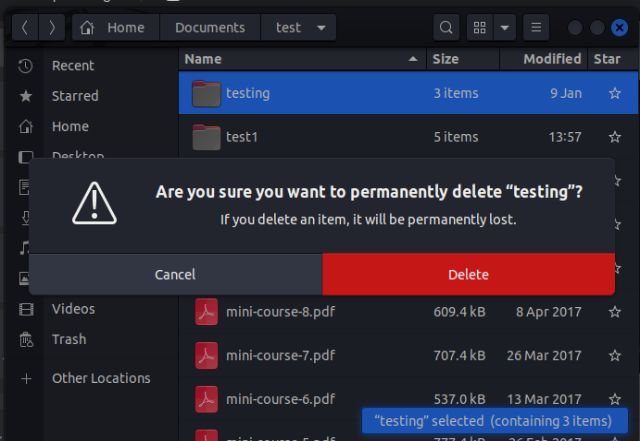
Supprimer un répertoire sous Linux via la ligne de commande
Faire n’importe quelle tâche en utilisant la ligne de commande est plus rapide avec de nombreuses options que la méthode GUI. De plus, la méthode CLI supprime définitivement les fichiers et les dossiers. Ici, nous allons montrer trois commandes pour supprimer un répertoire sous Linux qui est préinstallé dans chaque distribution Linux.
Supprimer le répertoire à l’aide de la commande rmdir
La commande rmdir est généralement utilisée pour supprimer les répertoires vides, mais peut également être utilisée pour supprimer ceux qui ne sont pas vides. La commande n’a pas une tonne de fonctionnalités et d’options, mais elle fait le travail. La syntaxe générale de la commande est la suivante :
rmdir
Certaines des options que la commande rmdir peut prendre sont :
OptionDescription–ignore-fail-on-non-emptyutilisé pour supprimer les répertoires non vides-p, –parentsutilisé pour supprimer le répertoire avec ses enfants spécifiés-v, –verboseutilisé pour obtenir un message de diagnostic pour chaque répertoire
Supprimer le répertoire vide sous Linux
Pour supprimer un répertoire vide sous Linux, utilisez la commande suivante :
rmdir
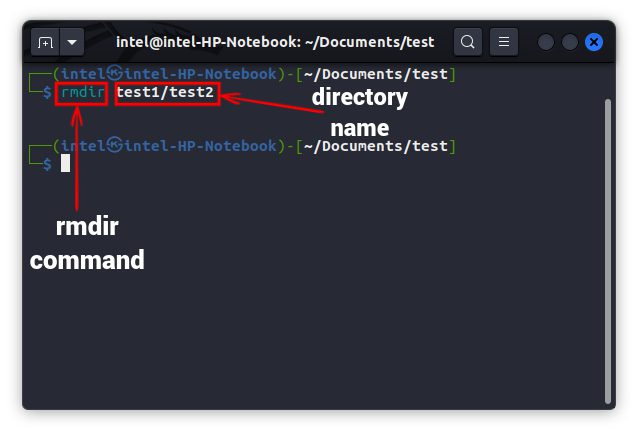
Ici, dans cet exemple, puisque nous n’obtenons aucune sortie, cela signifie que la commande a été exécutée avec succès et que le répertoire a été supprimé.
Supprimer le répertoire non vide sous Linux
Lorsque vous tenterez de supprimer un répertoire non vide à l’aide de la commande rmdir, vous obtiendrez l’erreur suivante :
rmdir : échec de la suppression de ‘
Pour supprimer un répertoire non vide sous Linux, utilisez la commande suivante :
rmdir –ignore-fail-on-non-empty
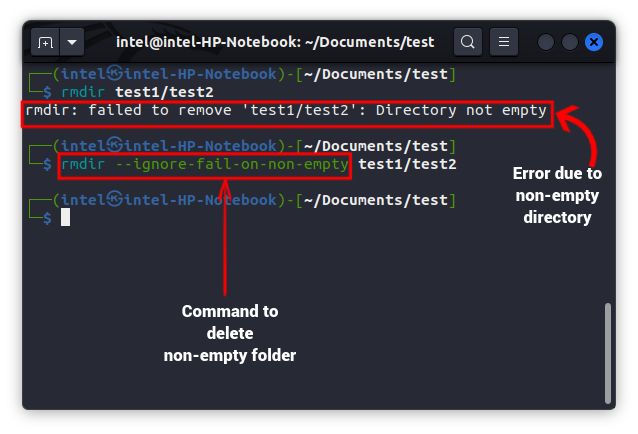
Supprimer le répertoire à l’aide de la commande rm
La commande rm est un outil puissant qui peut supprimer à la fois des fichiers et des répertoires tout en offrant de nombreuses fonctionnalités intéressantes. La syntaxe de base de la commande est :
rm
Certaines des options que la commande peut prendre sont :
OptionDescription-fLorsque ce drapeau est utilisé, l’invite de confirmation n’apparaîtra pas, et tous les fichiers et répertoires inexistants seront ignorés-iLorsque ce drapeau est utilisé, la commande demandera une confirmation à l’utilisateur pour chaque suppression.-rLorsque ce drapeau est utilisé, la commande supprimera tout le contenu du répertoire spécifié. -dCet indicateur est utilisé pour supprimer les répertoires vides. -vCet indicateur est utilisé pour obtenir une explication de ce qui est fait actuellement.
Supprimer les répertoires vides
Pour supprimer des répertoires vides sous Linux, utilisez l’indicateur -d avec la commande comme indiqué ci-dessous :
rm -d
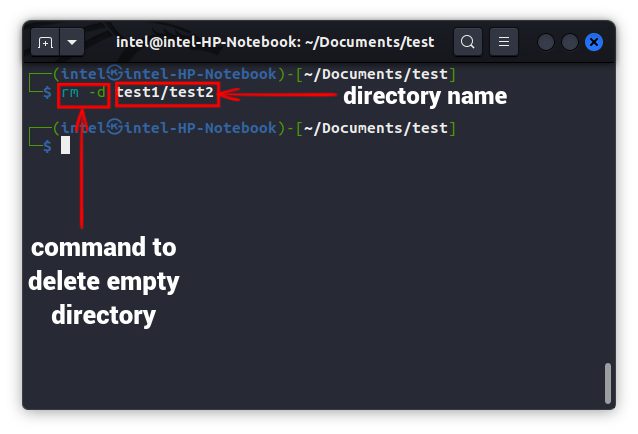
Supprimer le répertoire non vide
Lors de la suppression de contenus non vides, cela peut être très dangereux car certains fichiers essentiels peuvent être supprimés. Soyez donc très prudent lorsque vous supprimez des répertoires non vides. Pour supprimer un répertoire avec tout son contenu, utilisez le drapeau -r avec la commande comme indiqué ci-dessous :
rm -r
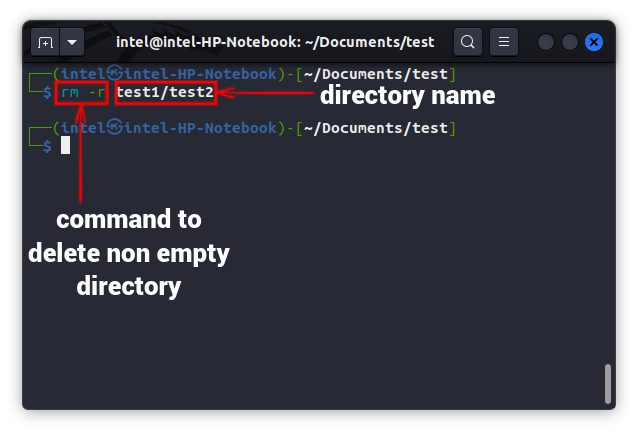
Forcer la suppression de répertoires sous Linux
La commande rm donne une invite, par défaut, lors de la suppression des fichiers et répertoires protégés en écriture. Appuyez sur ‘y’ ou ‘n’ selon votre choix. Pour contourner l’invite, nous utilisons le drapeau -f comme indiqué ci-dessous :
rm -rf
Cette commande peut s’avérer assez désastreuse si elle est exécutée par inadvertance dans le répertoire racine.
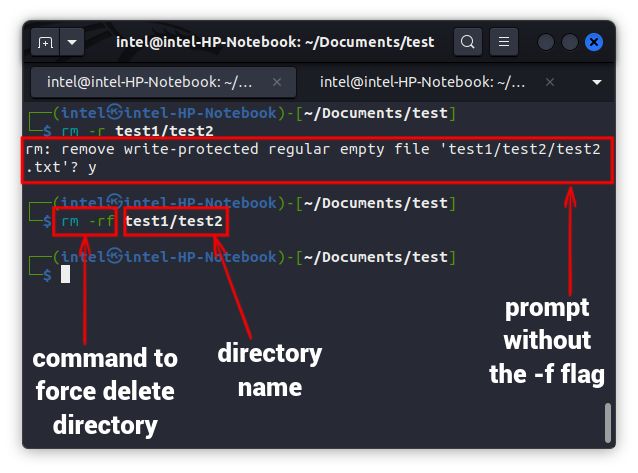
Demander avant de supprimer des dossiers sous Linux
Lors de la suppression de plusieurs fichiers, utilisez l’indicateur -i avec la commande rm pour obtenir une invite avant chaque fichier, comme indiqué ci-dessous :
rm -ri
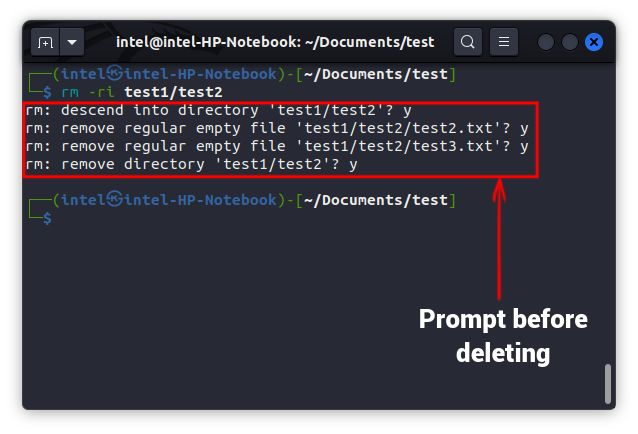
Supprimer des répertoires à l’aide de la commande find
Supprimer le répertoire vide sous Linux
Vous pouvez également supprimer des dossiers à l’aide de la commande find avec l’indicateur -delete comme indiqué ci-dessous :
trouver
Cette commande recherchera le répertoire vide spécifié par le paramètre
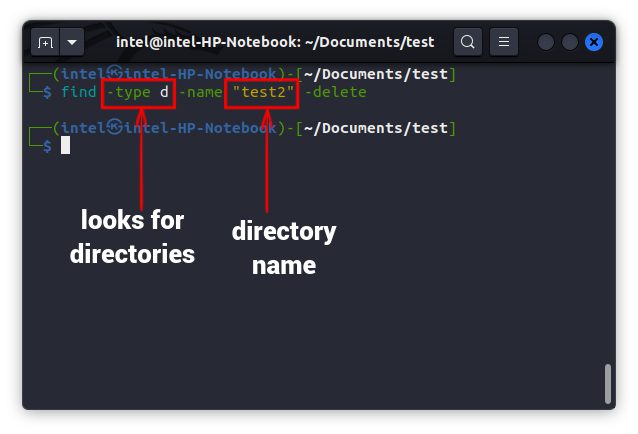
Supprimer les répertoires non vides
Pour supprimer des répertoires non vides à l’aide de la commande find, utilisez la syntaxe suivante :
find
Comprendre la syntaxe ci-dessus :
Dans la syntaxe ci-dessus, la commande find recherche les répertoires correspondant au
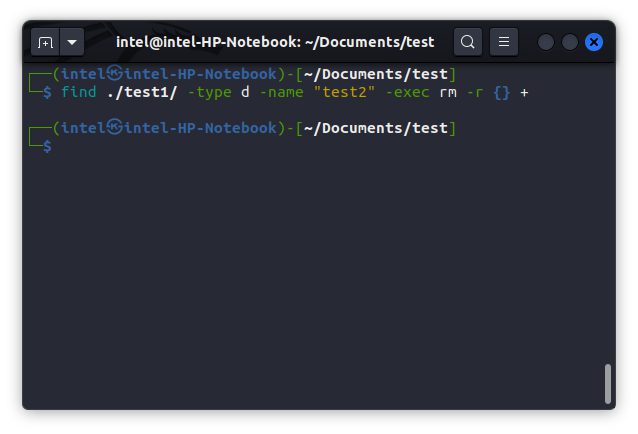
Questions fréquemment posées
Quel est le moyen le plus rapide de supprimer un répertoire sous Linux ?
La méthode de la ligne de commande est le moyen le plus rapide de supprimer des répertoires. Vous pouvez utiliser les commandes rmdir, rm et find pour supprimer des répertoires sous Linux.
Pourquoi je ne peux pas supprimer un répertoire sous Linux ?
La principale raison pour laquelle vous ne pouvez pas supprimer un répertoire sous Linux est que vous ne disposez pas des autorisations appropriées pour apporter des modifications au répertoire. Pour supprimer un répertoire en contournant l’autorisation manquante, utilisez la commande suivante : sudo rm -rf
Supprimer des fichiers et des répertoires à l’aide de commandes Linux
La suppression de répertoires/fichiers sous Linux est une tâche très simple mais très importante pour les utilisateurs de toutes sortes. Ici, nous avons montré deux façons de supprimer des dossiers sous Linux et nous espérons que cet article vous a donné une bonne compréhension des deux méthodes et des commandes. Faites-nous savoir dans les commentaires en cas de problème.